Үлгіге негізделген бағдарлама көріністерінде сүзгілер жасау немесе өңдеу
Power Apps көрінісіндегі сүзгілер ағымдағы кесте үшін көріністі таңдаған кезде пайдаланушы көре алатын жазбаларды анықтайды. Бағанды таңдау және Сүзгілеу параметрін таңдау арқылы көрініске қосылған бағандар сүзгісін қосуға немесе өңдеуге болады. Сонымен қатар көрініс құрастырушысында өрнек құрастырғышты пайдалана аласыз. Ағымдағы көріністегі кестенің кез келген бағандарына немесе қатысты кестедегі кез келген бағандарға сүзгілерді қосу немесе өңдеу үшін өрнекті құрастыру құралын пайдаланыңыз.
Бұл мақалада келесі тапсырмаларды орындау арқылы сүзгілерді жасайсыз және өңдейсіз:
Сүзгі шартын өңдеу немесе жою
Power Apps жүйесіне кіріңіз.
Кестелер таңдаңыз, қалаған кестені ашыңыз. Элемент сол жақ тақта бөлігінде болмаса, ...Қосымша параметрін таңдап, қажетті элементті таңдаңыз.
Көріністер аймағын таңдаңыз.
Шешімнен кестені ашу үшін Шешімдер тармағына өтіп, шешіміңізді таңдаңыз, кестені таңдаңыз, одан кейін Көріністер таңдаңыз.
Көріністі ашу үшін таңдаңыз. Көрініс сипаттары тақтасында бұрыннан бар сүзгілер тізімделеді.
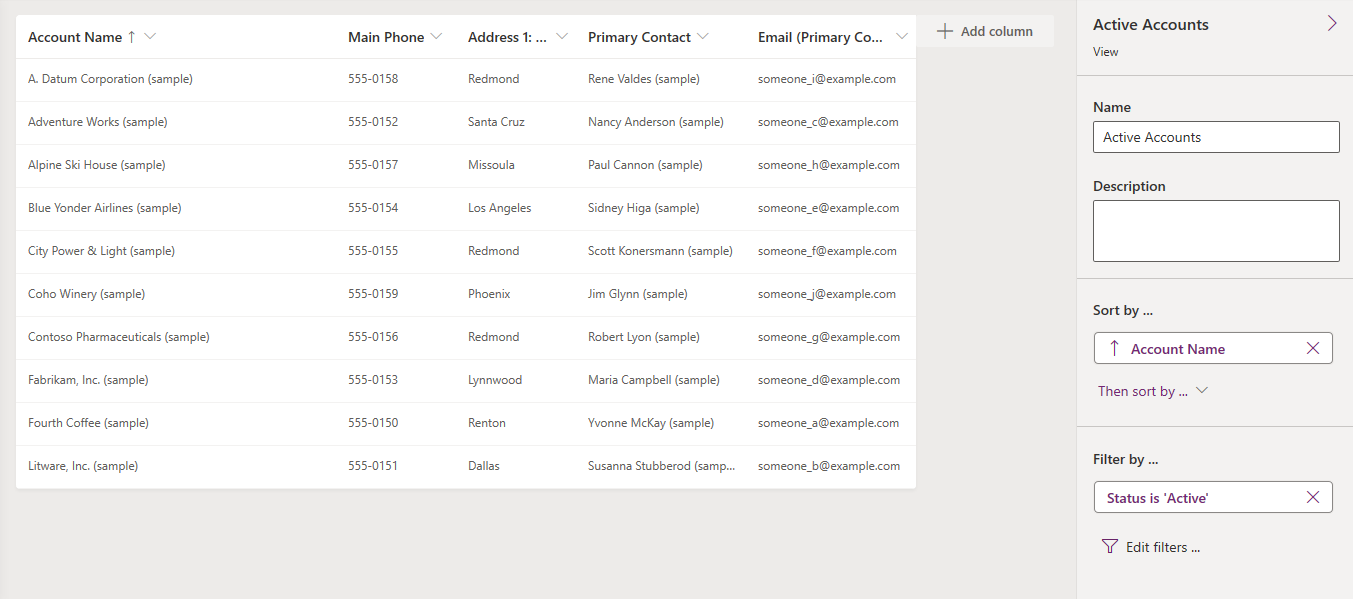
Көрініс сипаттары тақтасында сүзгі шартын таңдаңыз.
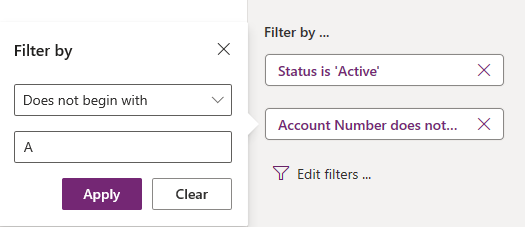
Пайдалану керек шартты операторды таңдаңыз.
Шарттың салыстыру мәнін теріңіз немесе таңдаңыз.
Қолдану түймесін таңдаңыз.
Шартты жою үшін Жабу параметрін таңдаңыз. Шарттар растаусыз жойылады.
Өрнек құрастырғышты ашу
Көрініс сипаттары тақтасында Сүзгілерді өңдеу параметрін таңдаңыз.
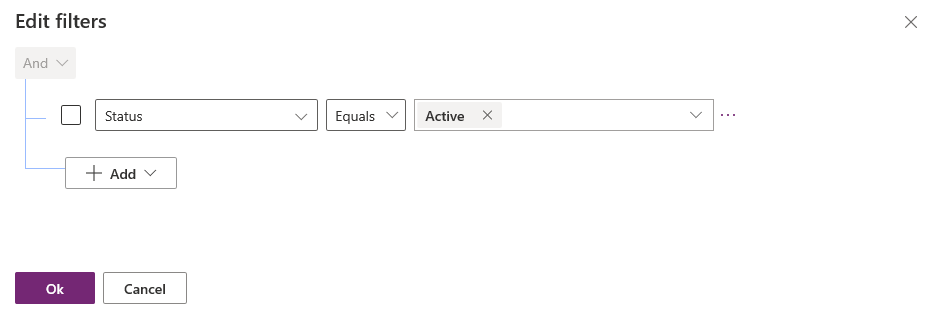
Сүзгіге шарттар қосу
Өрнек құрастырғышта Қосу > Жолды қосу тармағын таңдаңыз.
Шартқа арналған бағанды таңдаңыз.
Шартты операторды таңдаңыз.
Салыстыру мәнін таңдаңыз.
Кейбір сүзгі шарттары шарт шартты салыстыру мәнін талап етпейді. Мысалы, Деректерді қамтиды операторы салыстыру мәнін талап етпейді. Басқа сүзгі шарттарымен параметрлер жиынынан салыстыру мәнін таңдаңыз. Мысалы, Күй бағанында Белсенді және Белсенді емес мәндерін қамтитын параметрлер жиыны бар.
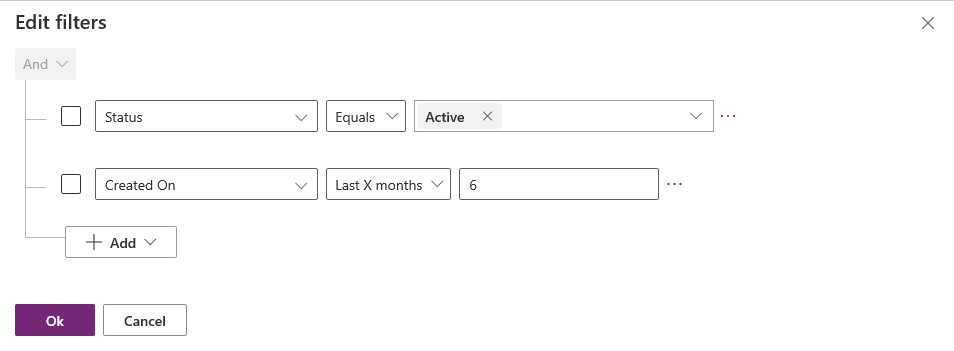
OK пәрменін таңдаңыз.
Сүзгіге топ шартын қосу
Өрнек құрастырғышта Қосу > Топты қосу тармағын таңдаңыз.
Топ үшін Немесе салыстыру операторын таңдаңыз. Және — әдепкі салыстыру операторы.
Топтастырылған шарттың бірінші пунктін көрсетіңіз. Бағанды, шартты операторды және салыстыру мәнін таңдаңыз.
Қосу > ТоптарТопты қосу тармағын таңдаңыз.
Топтастырылған шарттың екінші пунктін көрсетіңіз.
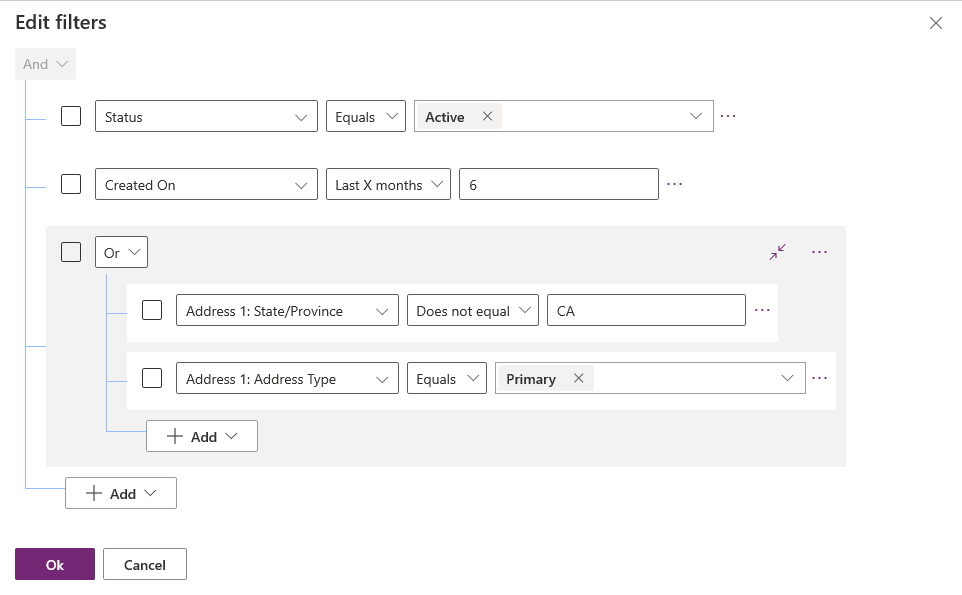
Топты шартты өрнек ретінде көрсету үшін Жию параметрін таңдауға болады.
Шартқа қатысты кесте қосу
Өрнек құрастыру құралында Қосу > Қатысты кесте қосу тармағын таңдаңыз.
Ағымдағы кестеден басқа кестеге қатысты бағанды таңдаңыз. Бағанға қатысты кесте жақша ішінде көрсетілген. Байланысты кестемен көбі біреуге, manyуі көпке немесе көбі көпке қатынасы бар бағандарды таңдауға болады.
Шарт үшін байланысты кестенің бағанын таңдаңыз.
Шартты операторды таңдаңыз.
Ескерім
Деректерді қамтиды көрініс сүзгісіндегі қатысты кестемен пайдалануға болатын жалғыз шартты оператор болып табылады.
Салыстыру мәнін таңдаңыз не енгізіңіз.
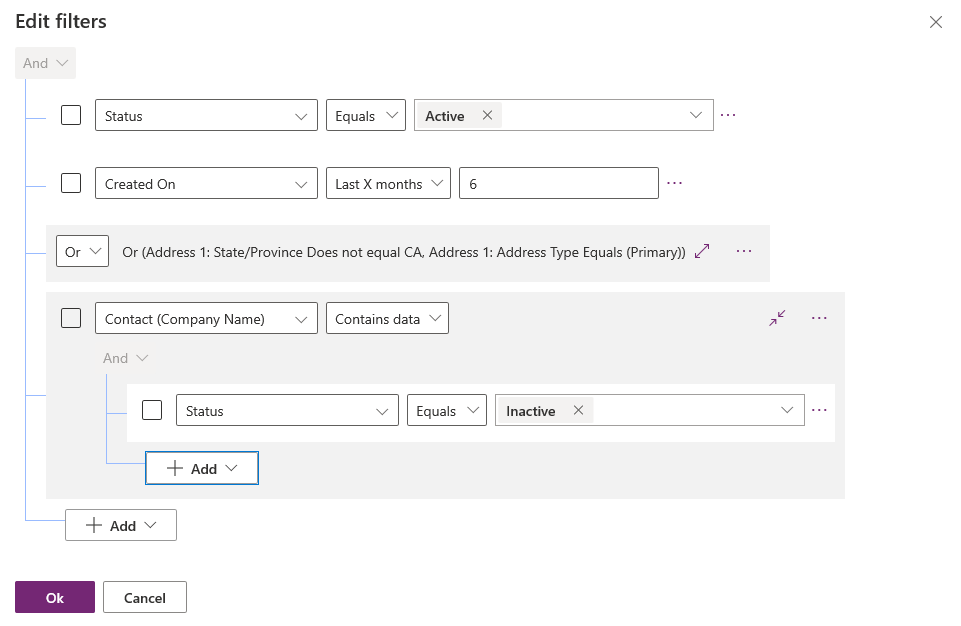
Сүзгінің топтық шарттары
Өрнек құрастырғышта топтастыру керек шарттар құсбелгісін таңдаңыз.
Шарттардың біреуі үшін Қосымша пәрмендер (...) параметрін таңдап, Топ жасау параметрін таңдаңыз.
Топты тарату үшін, топ үшін Қосымша пәрмендер (...) параметрін таңдап, Топты тарату параметрін таңдаңыз
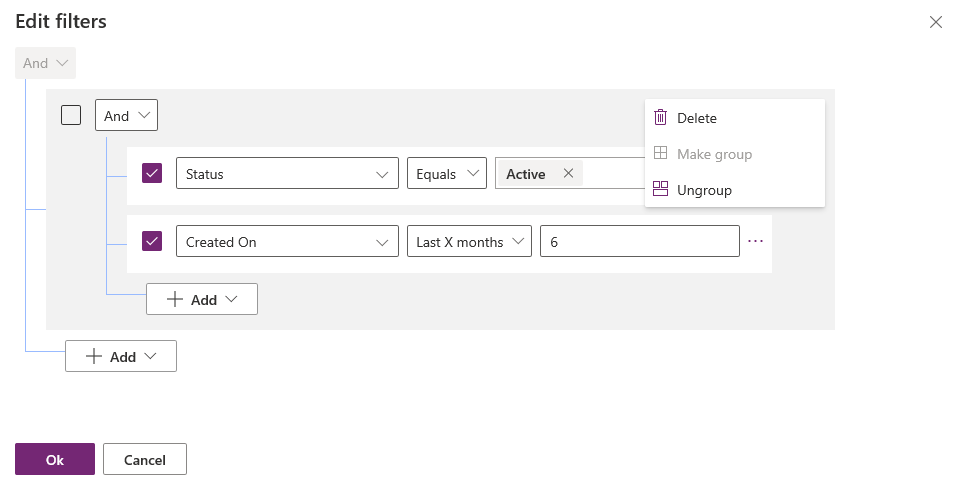
Келесі қадамдар
Көріністердегі сұрыптауды конфигурациялау
Көріністерді өңделетін торларға түрлендіру
Ескерім
Сіз құжат тіліңіздің артықшылықтары туралы айта аласыз ба? Қысқа сауалнамаға қатысыңыз. (бұл сауалнама ағылшын тілінде екеніне назар аударыңыз)
Сауалнама шамамен жеті минут уақытыңызды алады. Жеке деректер жиналмайды (құпиялылық туралы мәлімдеме).